Få administratorrettigheder på Windows 10 med eller uden adgangskode
Hvad er administratorrettigheder? Hvis du ejer denne computer, skal du oprette en administratorkonto. Det er vigtigt for at få administratorrettigheder på Windows 10. Alle computeraktiviteter er under kontrol. Uanset om du installerer eller afinstallerer et program, skal du give administratoren tilladelse til at komme videre. Hvis du mister administratorrettigheder på Windows 10, er du ikke i stand til at administrere installerede programmer, ændre computerindstillinger, ændre funktioner og foretage mange tilpassede ændringer.
Spørgsmålet er, hvordan man gør en bruger til administrator på Windows 10. Tingene bliver værre, hvis du har glemt den originale administratoradgangskode. Her er de 5 bedste måder at logge på som administrator og få administratorrettigheder på Windows 10. For at hente dine mistede Windows-administratorrettigheder og genvinde fuld admin direkte på Windows 10, skal du blot gøre som de følgende trin viser.
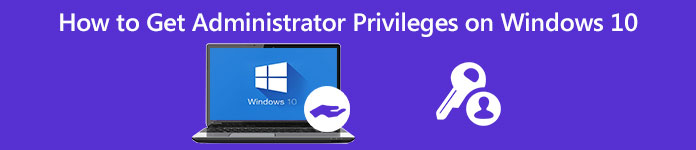
- Del 1: Glemt Admin Password? Genvind administratorrettigheder her
- Del 2: Få Windows 10-administratorrettigheder med CMD
- Del 3: Få Windows 10-administratorrettigheder af brugeradministration
- Del 4: Få Windows 10-administratorrettigheder via gruppebeskyttelse
- Del 5: Få Windows 10-administratorrettigheder ved hjælp af Registry Repair
- Del 6: Ofte stillede spørgsmål om at få administratorrettigheder på Windows 10
Del 1: Sådan får du administratorrettigheder på Windows 10 uden adgangskode
Hvis du har glemt den originale administratoradgangskode, kan du bruge imyPass Windows Password Reset for at nulstille og fjerne Windows 10-administratoradgangskoden med det samme. Alle slags Windows-adgangskoder kan fjernes fra din Windows 10/8/7-computer. Senere kan du oprette en ny konto og logge på som administrator på Windows 7/8/10 med succes. Her er hovedfunktionerne i Windows-softwaren til fjernelse af administratoradgangskode.

4.000.000+ downloads
Nulstil og ændre Windows administratoradgangskode med bootbart CD/DVD/USB-drev.
Opret en ny administratorkonto uden et par klik.
Nulstil Windows-systemadgangskoden og genvind det låste system.
Kompatibel med Windows 10/8.1/8/7/Vista/XP/NT/etc. og næsten alle fildiske og harddiske.
Intuitiv grænseflade med nemme at bruge muligheder.
Trin 1Gratis download, installer og start imyPass Windows Password Reset på en normal computer. Vælg mellem Opret Password Reset CD/DVD og Opret adgangskode Nulstil USB-flashdrev at brænde et Windows 10-værktøj til nulstilling af administratoradgangskode.

Trin 2Indsæt en tom cd/dvd eller USB-flashdrev i din computer. Klik efter brændingsprocessen Okay at bekræfte. Tag den brændte disk ud og luk dette program.

Trin 3Genstart din låste Windows 10-computer. Trykke F12 eller ESC på tastaturet for at gå ind i Støvle menu. Tryk på pil ned eller pil op for at vælge din indsatte disk eller drev. Tryk på Gå ind nøgle for at komme videre. Gem det og afslut Opstartsmenu. Senere kan din computer genstarte automatisk.

Trin 4Nu kan du se imyPass Windows Password Reset-grænsefladen. For at fjerne den glemte Windows 10-administratoradgangskode skal du vælge det aktuelle operativsystem.

Trin 5Alle tilgængelige brugerkonti vil blive vist i grænsefladen. Vælg hvilken administratorkonto og adgangskode du vil nulstille. Klik Nulstille kodeord efterfulgt af Okay for at gemme ændringer.

Trin 6For at få administratorrettigheder på Windows 10 uden en adgangskode skal du vælge Windows OS og klikke på Tilføj bruger mulighed. Indstil en ny administratorkonto og adgangskode. Klik Okay og så Genstart for at få Windows 10-administratortilladelsen.

Del 2: Sådan får du administratorrettigheder på Windows 10 ved hjælp af kommandoprompt
Uanset om du vil aktivere eller deaktivere Windows 10-administratorrettigheder, kan du bruge Kommandoprompt at opnå det. Der er ingen komplicerede trin. Du kan tjekke følgende Windows-administratorkonto login-vejledning.
Trin 1Åbn Windows Start menu. Type CMD i søgefeltet.
Trin 2Vælge Kør som administrator fra Kommandoprompt højreklik på menuen.
Trin 3Indstil et brugernavn og en adgangskode til en administratorkonto til din Windows 10-computer.
Trin 4Type netbrugeradministrator /active:yes for at aktivere administratorkonto på Windows 10. (Du kan skrive netbrugeradministrator /active:no for at deaktivere Windows 10 administratorkonto.)
Trin 5Tryk på Gå ind tasten på tastaturet for at få administratorrettigheder på Windows 10 ved hjælp af CMD. Som et resultat kan du logge ind som administrator i kommandoprompten på Windows 10.
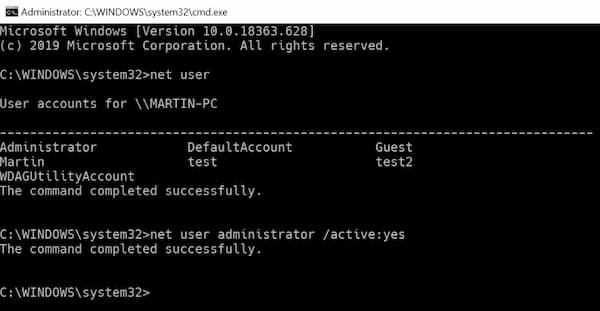
Del 3: Sådan får du administratorrettigheder på Windows 10 via brugerstyringsværktøj
Du kan også aktivere en Windows-administratorkonto med administratoregenskaber. Standard Windows 10-administratorkontoen har ingen adgangskodebeskyttelse. Glem ikke at indstille en administratoradgangskode. Derefter, hver gang du åbner Windows, kan du se administratorbrugerens login-skærm.
Trin 1Gå til Windows Start menu eller Kontrolpanel at åbne Administratorværktøjer.
Trin 2Vælg den specifikke post for Computerstyring. Find og åbn Lokale brugere og grupper folder.
Trin 3Åbn Brugere folder. Dobbeltklik på Administrator konto.
Trin 4Højreklik på Administrator. Vælge Ejendomme at få en ny Administratoregenskaber vindue.
Trin 5Fjern markeringen i Kontoen er deaktiveret mulighed. Klik Okay eller ansøge for at bekræfte og få administratorrettigheder på Windows 10.
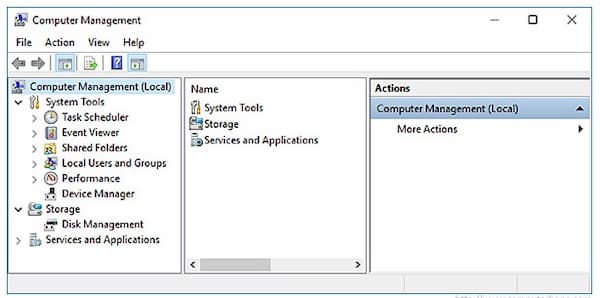
Del 4: Sådan får du administratorrettigheder på Windows 10 med gruppepolitik
For systemadministratorer kan du aktivere en standard Windows-administratorbrugerkonto ved at bruge gruppepolitik. Men denne metode til genvinding af administratorrettigheder virker ikke for Windows 10 Home-udgaver.
Trin 1Hold og tryk på Windows og R nøgler på samme tid.
Trin 2Type gpedit.msc i Windows Kør-dialogvinduet. Tryk på Enter-tasten på dit tastatur.
Trin 3Gå til Computerkonfiguration. Vælge Windows-indstillinger, sikkerhedsindstillinger, lokale politikker, og Sikkerhedsindstillinger i orden.
Trin 4Åben Konti: Administratorkontostatus i højre rude. Indstil Lokale sikkerhedsindstillinger til Aktiveret status.
Trin 5Da Windows-administratorkontoen er aktiveret, kan du få adgang til Windows 10-administratortilladelsen lige nu.
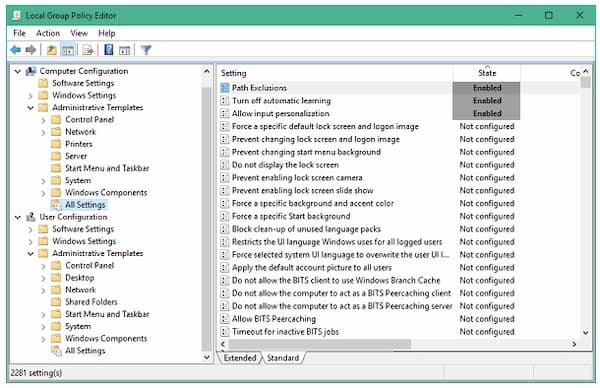
Del 5: Sådan får du administratorrettigheder på Windows 10 ved Registry Repair
Hvis du har mistet administratorregistret, kan du genvinde og reparere Windows 10-administratorrettigheder med Registry Repair. Bare følg trinene nedenfor for at rette mistede administratorrettigheder og få administratorrettigheder på Windows 10 igen.
Trin 1Start din Windows 10-computer til systemgendannelsestilstand. Vælg Kommandoprompt. Du kan se Forbereder kommandoprompt på din computers skærm.
Trin 2For at få adgang til Registreringseditor, type regedit i Løb dialog. Tryk derefter på Gå ind tasten på dit tastatur. Find og fremhæv HKEY_LOCAL_MACHINE afdeling. Vælge Indlæs Hive fra Fil drop-down liste.
Trin 3Vælg drev efterfulgt af Windows, System32 og config at åbne Systemrod folder.
Trin 4Nøglen i SAM. Hvis du kan se SAM-filen, klik for at åbne den, tryk på Enter-tasten. Navngiv bikuben som REM_SAM. Klik på OK for at bekræfte og indlæse i HKEY_LOCAL_MACHINE afdeling.
Trin 5Indtast registreringsdatabasen med HKEY_LOCAL_MACHINEREM_SAMSAMDomainsAccountsUsers001F4. Fremhæv 000001F4 nøgle. Find et binært register DWORD eller REG_BINARY som hedder F i det tilsvarende højre vindue. Dobbeltklik på DWORD at åbne den.
Trin 6Hold markøren over den binære værdiboks. Sæt det på linje 38 i højre editor af 11. Tryk på Slet tasten på dit tastatur. Type 10 og vælg derefter Okay. Nu kan du genstarte din computer for at se, om du kan logge på som administrator på din computer.
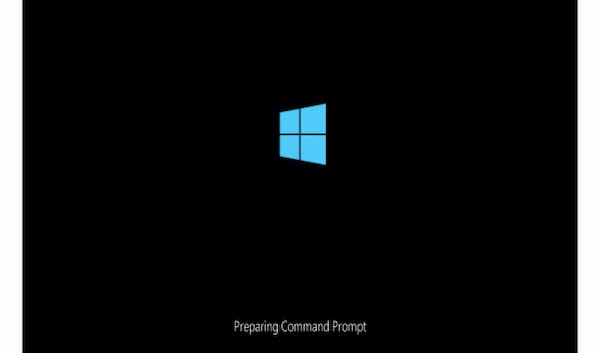
Del 6: Ofte stillede spørgsmål om at få Windows 10-administratortilladelser
Hvad er fulde administratorrettigheder på Windows 10?
Hvis du aktiverer den fulde administratortilladelse, kan du få fuld adgang til Windows-systemmapper, indstillinger, filer og mere. Alle standardindstillinger og kontroller kan tilpasses med din administratorkonto.
Hvordan giver man administratoradgang til en bruger på Windows 10?
Du kan give administratortilladelse til brugere direkte. Fra Windows Start menu, vælg Indstillinger efterfulgt af Regnskaber. Vælg administratorkontonavnet under Familie og andre brugere. Vælg indstillingen Kontotype. Vælg Administrator og derefter OK for at oprette en ny administratorkonto på din Windows 10-computer.
Hvordan sletter man en administratorkonto på Windows 10?
Hvis du vil deaktiver administratorkontoen på din computer kan du gå til Familie og andre brugere. Vælg den Windows 10-administratorkonto, du vil slette. Klik Fjerne og Slet konto og data for helt at slå administratortilladelser fra på Windows 10.
Konklusion
Alt i alt kan du få administratorrettigheder på Windows 10 med eller uden adgangskode ved at bruge ovenstående metoder. hvis du kan ikke huske, hvad din Windows-administratoradgangskode er, kan du bruge imyPass Windows Password Reset til nemt at nulstille, ændre og fjerne det. Således kan du nemt få en ulåst Windows 10/8/7-computer. Du kan give administratorrettigheder og tilladelser til andre brugere.



